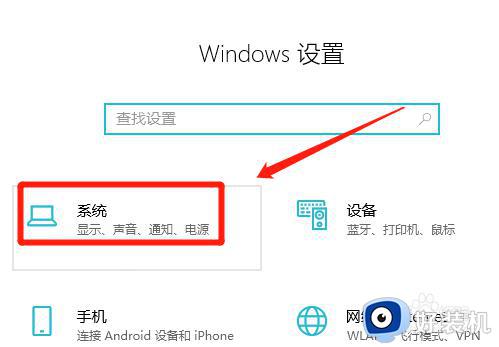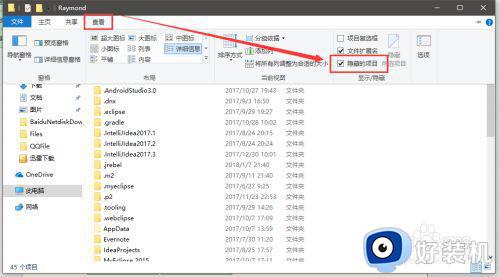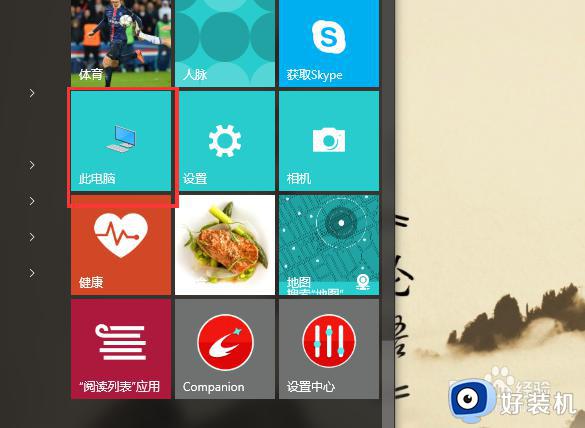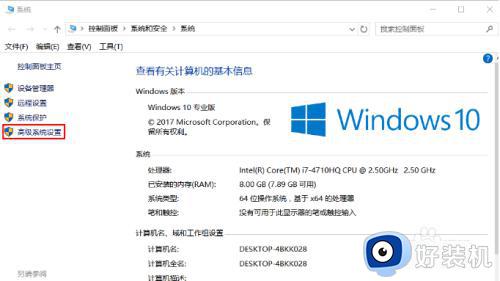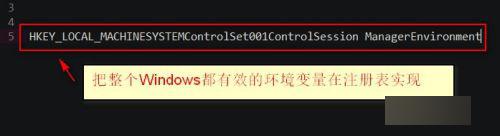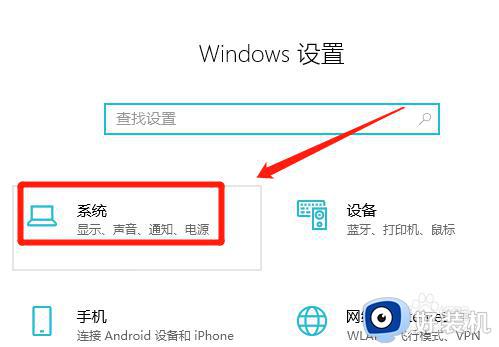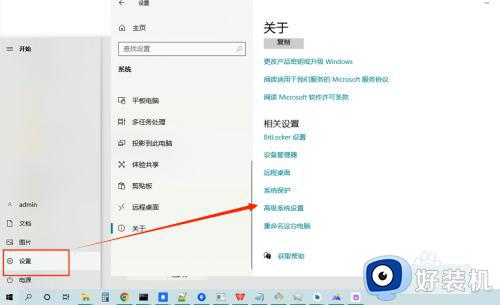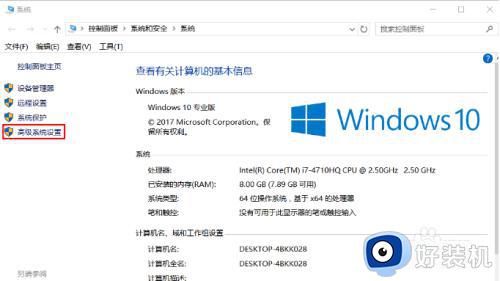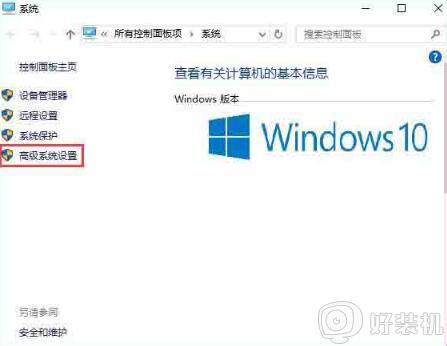win10 python环境变量怎么设置 win10 python配置环境变量详细教程
python是一种面向对象的解释性的计算机程序设计语言,也是目前比较热门的编程语言,然而对于一些初学者来说,想要在win10电脑上编辑python语言运行时,则需要保证环境变量的配置设置,那么win10 python环境变量怎么设置呢?今天小编就给大家介绍一篇win10 python配置环境变量详细教程。
推荐下载:win10纯净安装版
具体方法:
1、键盘按一下win键,直接键盘输入“编辑系统环境变量”。
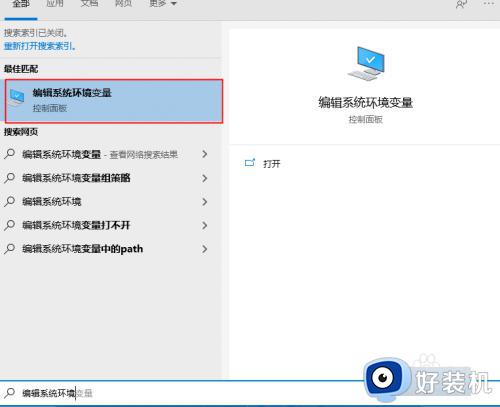
2、点击“编辑系统环境变量”按钮,界面会跳转到“系统属性”面板。
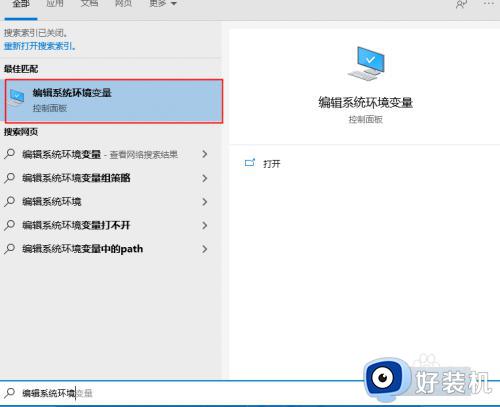
3、切换到“高级“选项栏,并点击“环境变量”按钮。
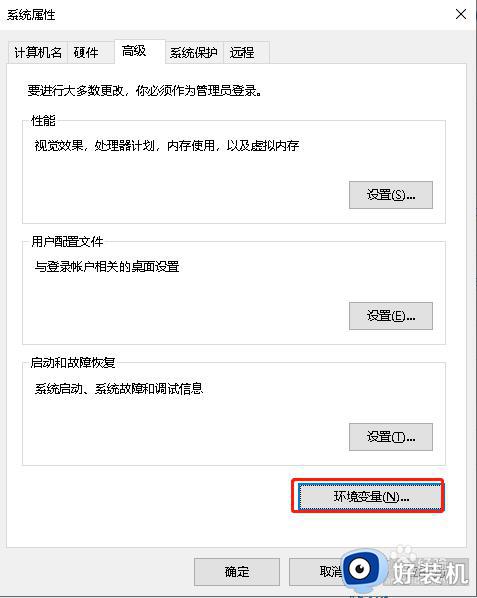
4、在“环境变量”面板中的系统变量中,选中Path变量一栏,点击“编辑”按钮。
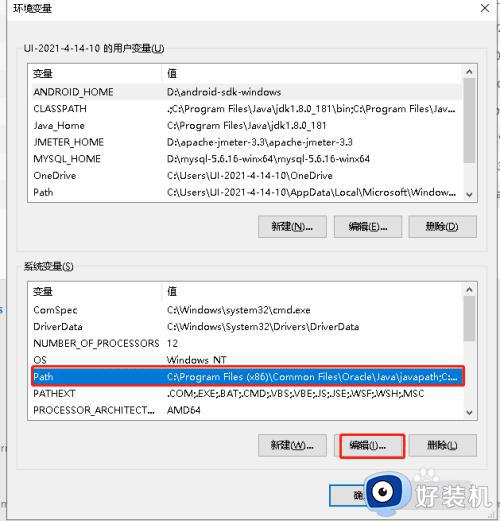
5、添加Python安装路径的目录信息,添加完之后,确定保存即可。
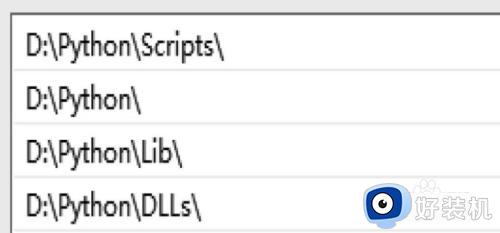
6、最后我们来验证一下验证的环境变量配置是否成功。
7、win + R 调出Windows的命令符窗口(CMD窗口),输入"python"并按回车键即可进入Python的交互模式。
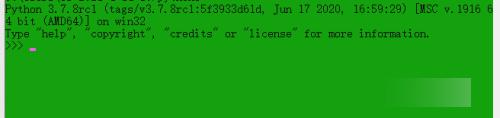
上述就是小编给大家讲解的win10 python配置环境变量详细教程了,还有不清楚的用户就可以参考一下小编的步骤进行操作,希望本文能够对大家有所帮助。